Учитывая, что в наши дни выходит так много потрясающих новых игр, неудивительно, что вы захотите проверить их в самом высоком разрешении на ПК! Играть в игры с помощью компьютерной клавиатуры — занятие не для каждого геймера, и некоторым может быть проще играть на ПК, используя в помощь вспомогательные технологии.
К счастью, если у вас есть контроллер DualSense, который вы обычно используете со своей PlayStation 5, вам повезло и в компьютерных играх. Благодаря двум различным способам подключения контроллера PS5 к компьютеру подключение стало еще проще.
Как подключить контроллер DualSense PlayStation 5 к компьютеру
 Зачем использовать контроллер PS5 на ПК?
Зачем использовать контроллер PS5 на ПК?
Учитывая огромное количество игр, доступных на ПК, которые либо недоступны на консоли, либо просто выглядят намного лучше на компьютере, есть множество причин подключить контроллер PS5 к компьютеру!
Некоторые из крупнейших игр плотные ролевые игры со сложным управлением В игре тем, кто не знаком с компьютерными играми, может быть сложно разобраться с клавиатурой.
К счастью, интерфейс Steam позволяет легко синхронизировать контроллер PS5 с самим Steam для использования с играми на ПК. Вы можете отправиться в Снастройки в самой программе и выбираем Контроллер перекалибровать входные данные, настроить чувствительность джойстиков и многое другое.
Подключение через проводное соединение
Вероятно, самый простой способ подключить контроллер PS5 к компьютеру — это подключите контроллер к портам USB через кабель.
Для этого вам понадобится Кабель USB-C — USB-A. В комплект поставки вашей консоли PS5 входит один контроллер — именно его вы используете для подключения контроллера к PlayStation для зарядки или синхронизации с консолью.
Проще говоря Разъем USB-C к контроллеру а затем подключите Разъем USB-A в порт USB на ПК..
Подключиться через Bluetooth
Если вы не любитель проводов и вашего ПК может подключаться к вспомогательной технике через Bluetoothто вам повезло с DualSense!
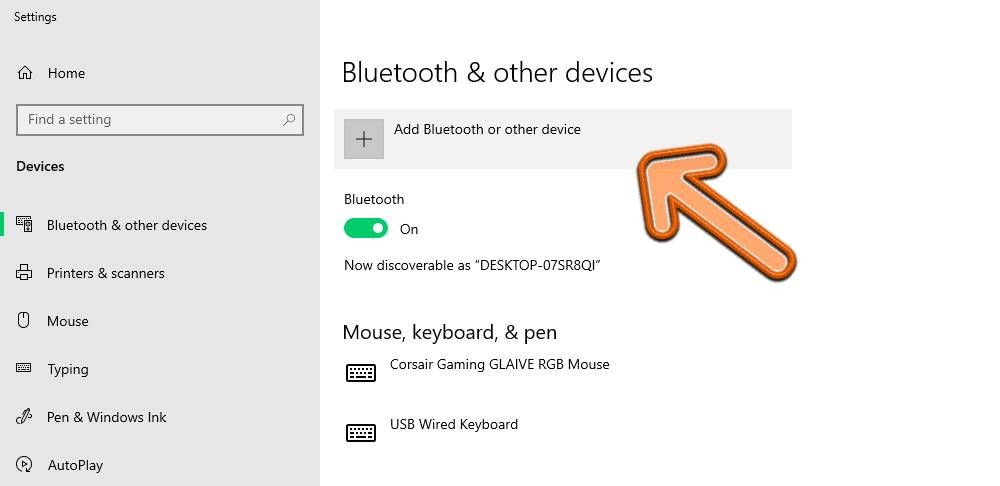
Чтобы синхронизировать контроллер PS5 с компьютером через соединение Bluetooth, зайдите в свой Панель поиска ПК и посмотри вверх Bluetooth. На ПК это будет помечено как: «Настройки Bluetooth и других устройств» под Настройки системы.
Вам нужно будет выбрать Добавьте Bluetooth или другое устройство и отсюда выберите опция Bluetooth в меню «Добавить устройство». Пока ваш компьютер ищет устройства, удерживайте кнопку PlayStation и кнопку «Поделиться» чтобы ваш контроллер также мог выполнять поиск.
Как только ваш DualSense и компьютер найдут друг друга, вы увидите возможность добавить «Беспроводной контроллер» в меню Bluetooth вашего ПК. Как только вы выберите его ты готов идти.

 Зачем использовать контроллер PS5 на ПК?
Зачем использовать контроллер PS5 на ПК?

